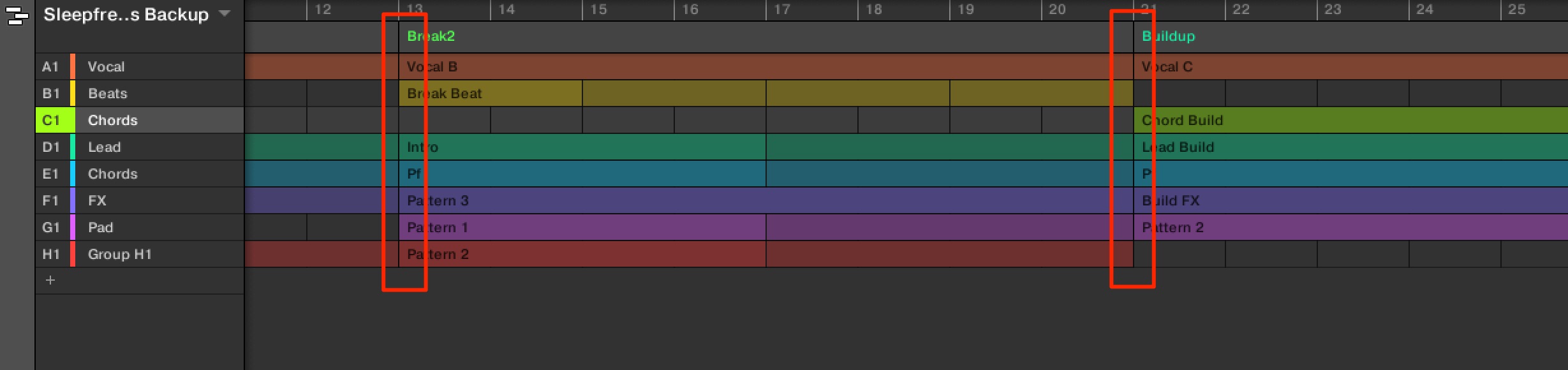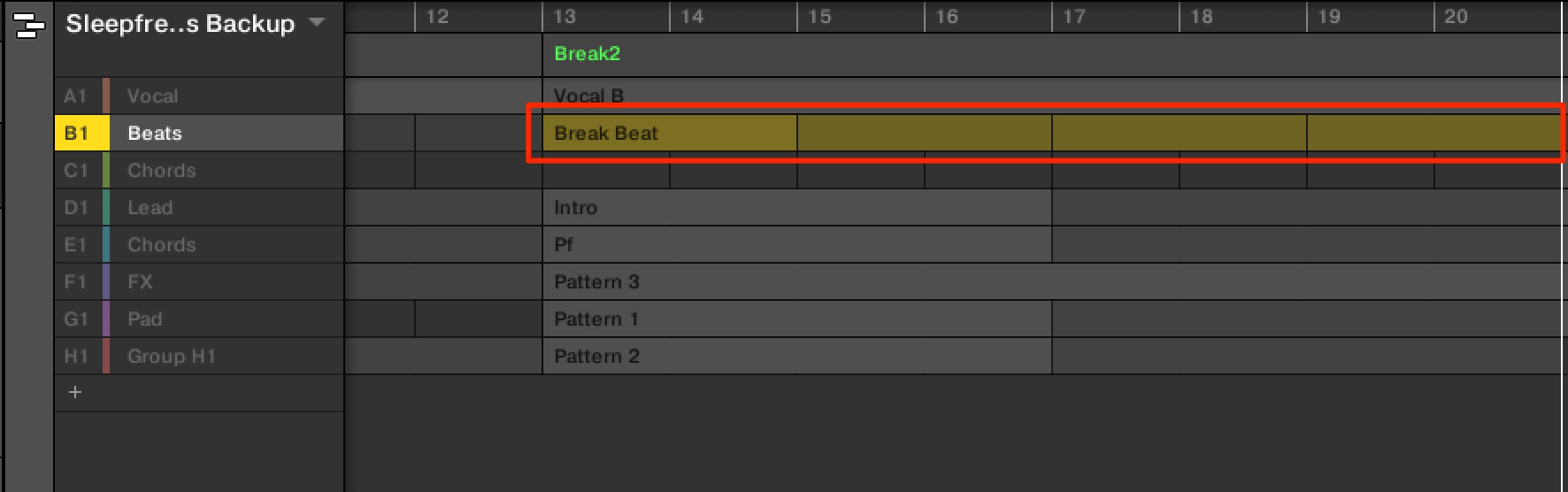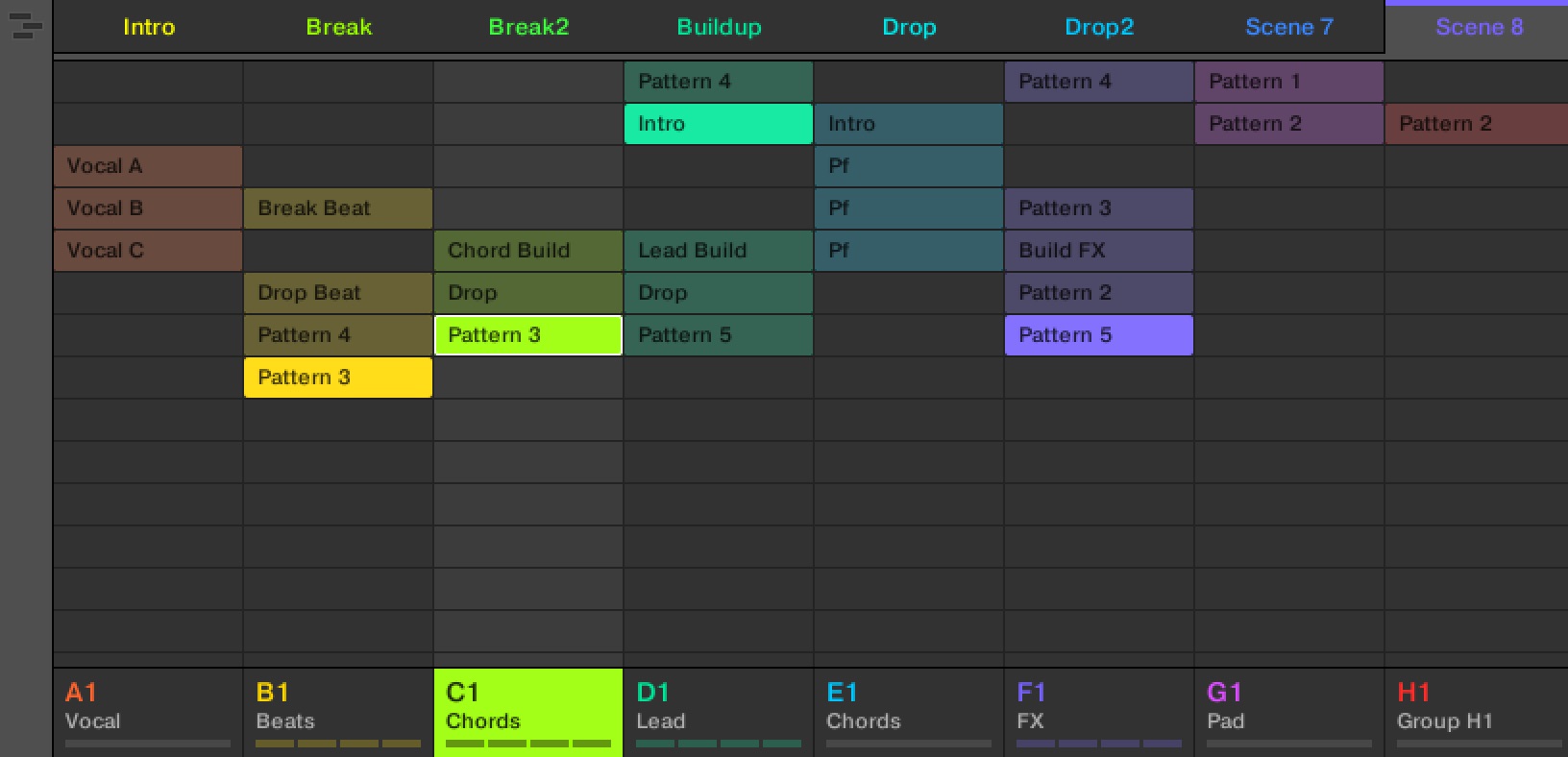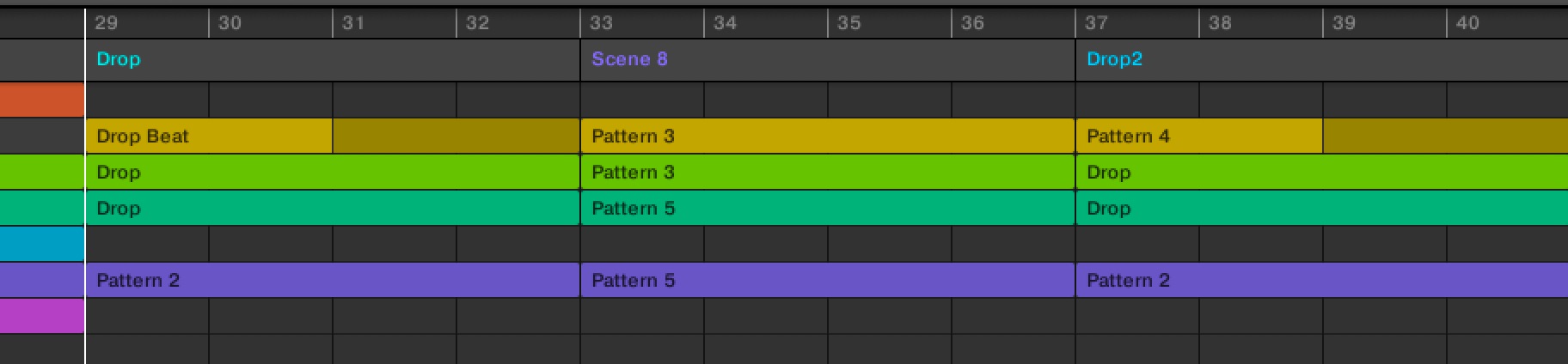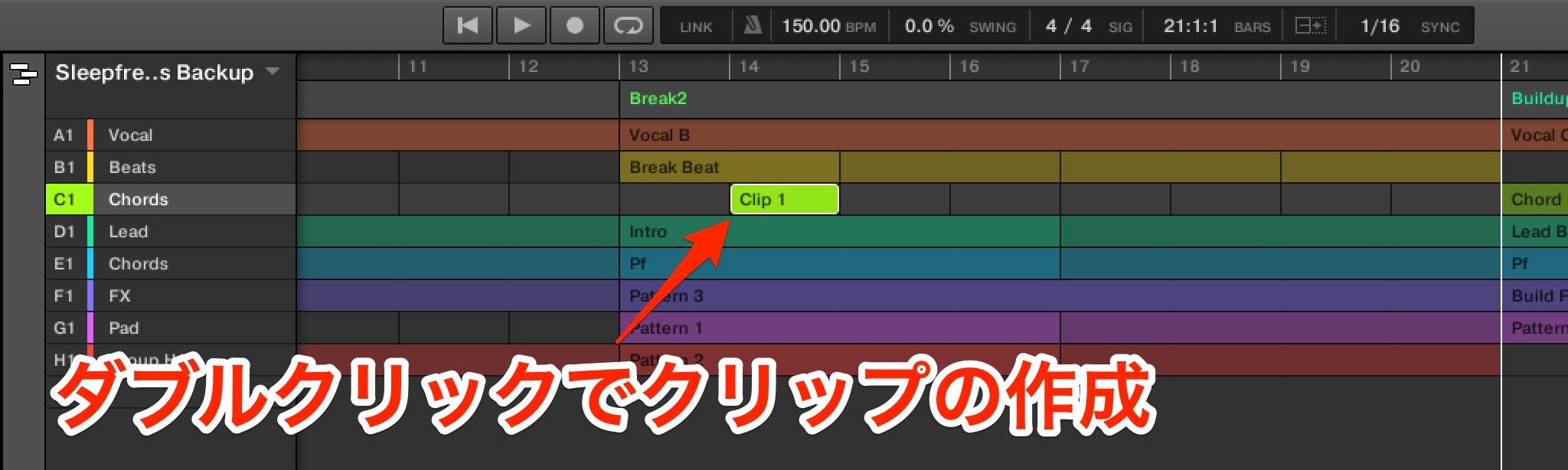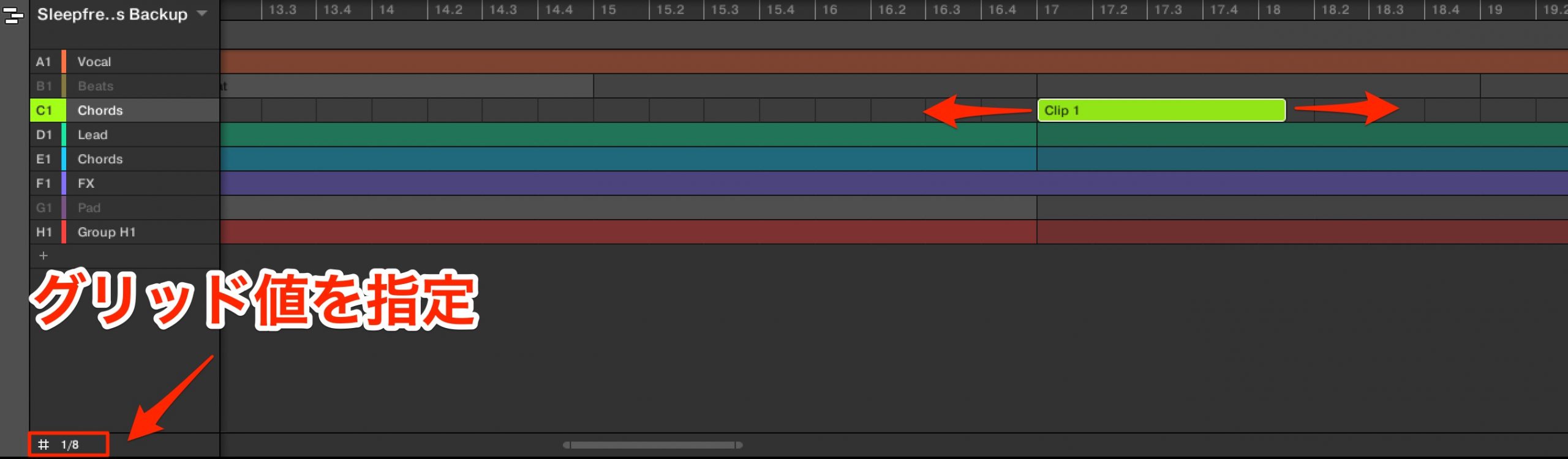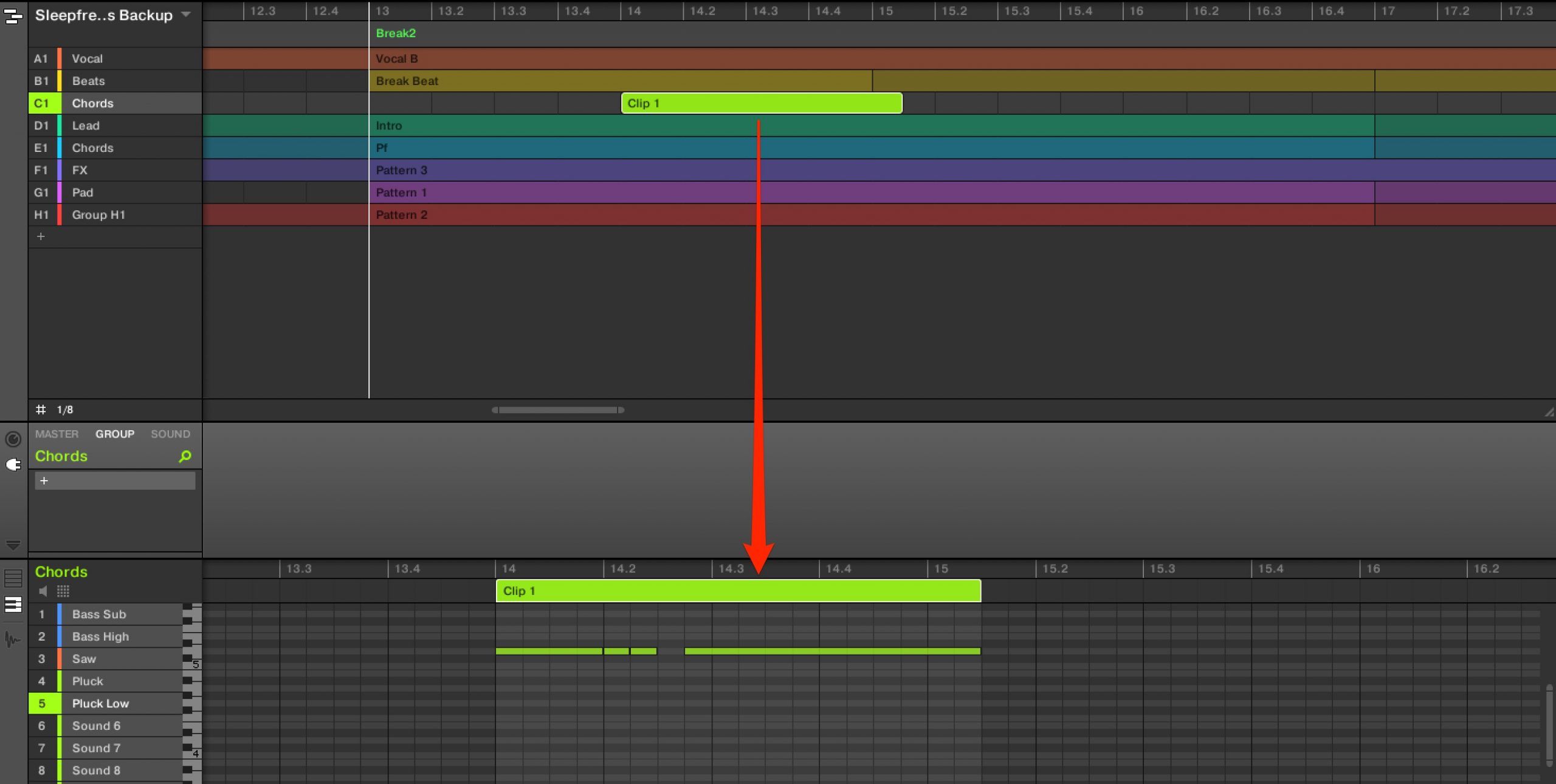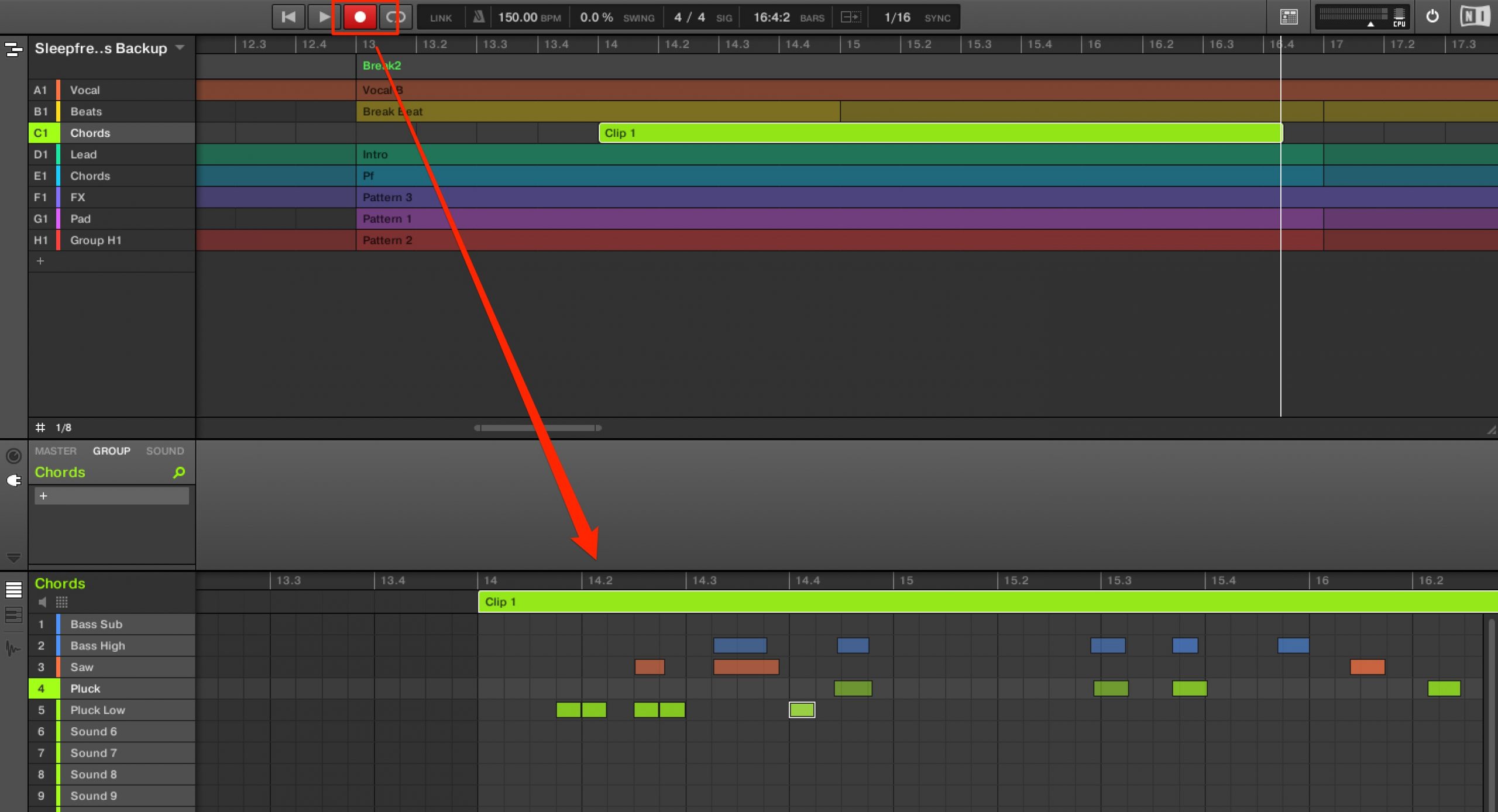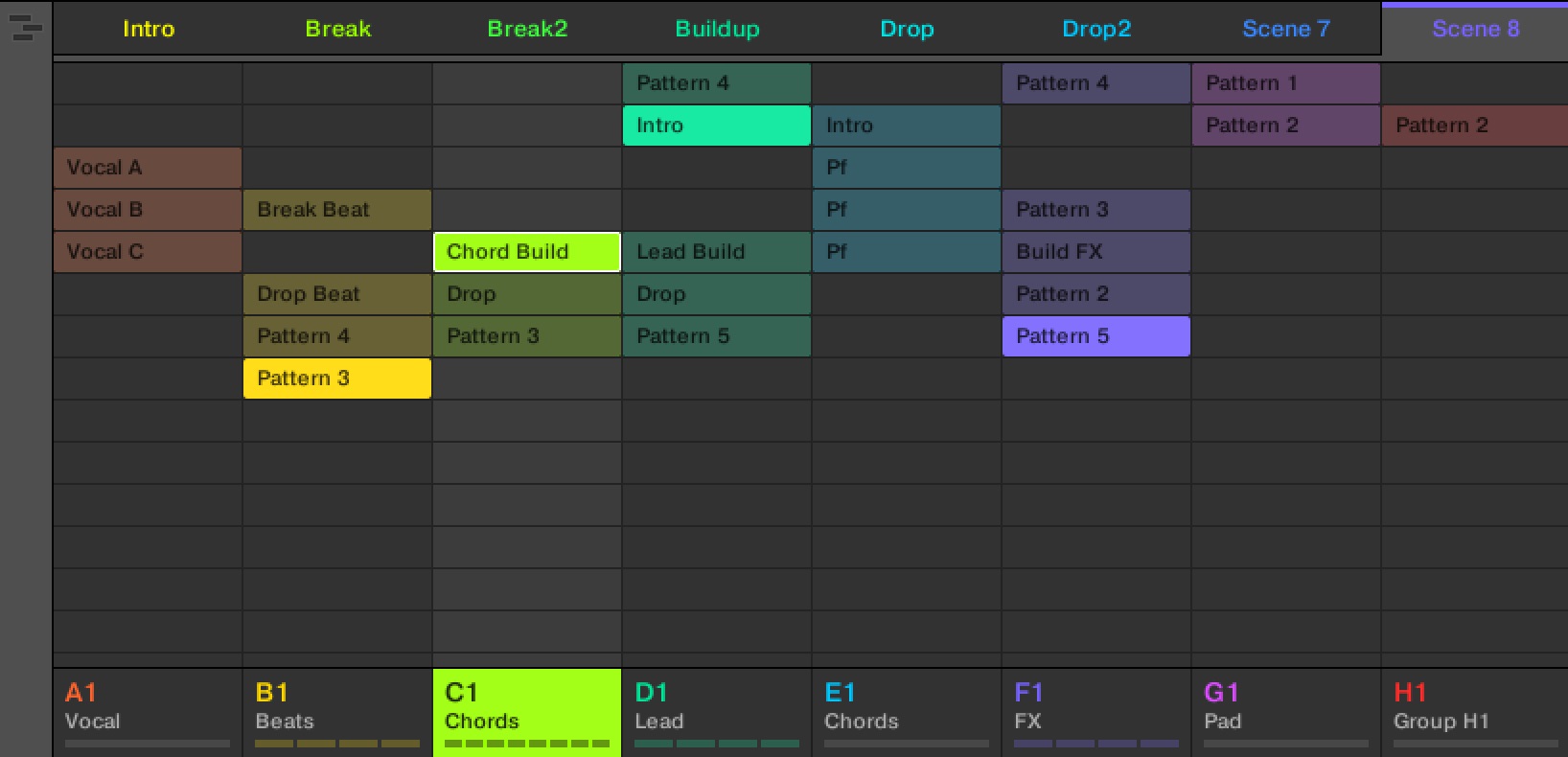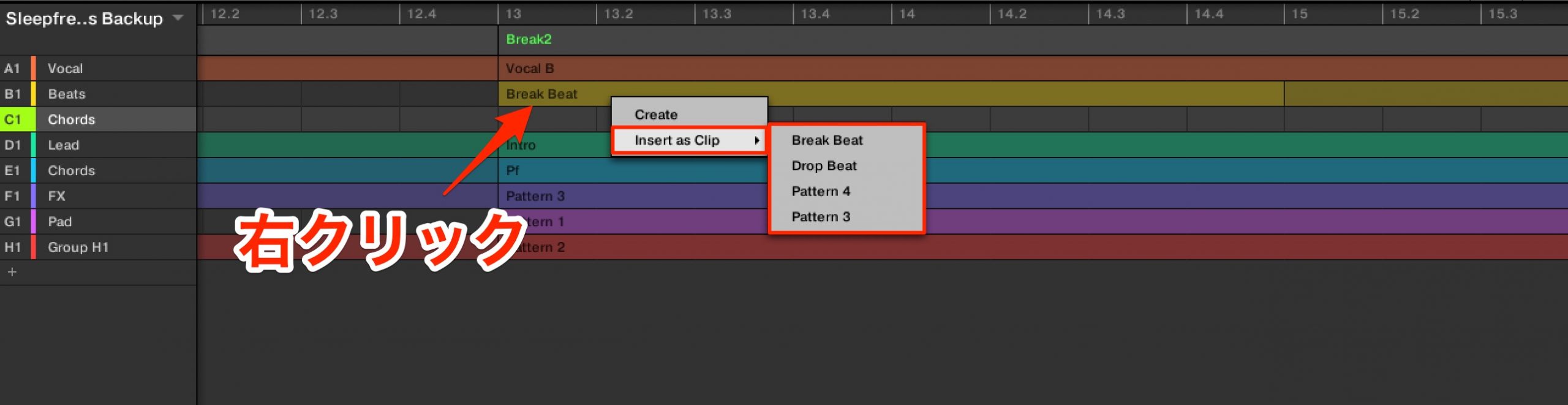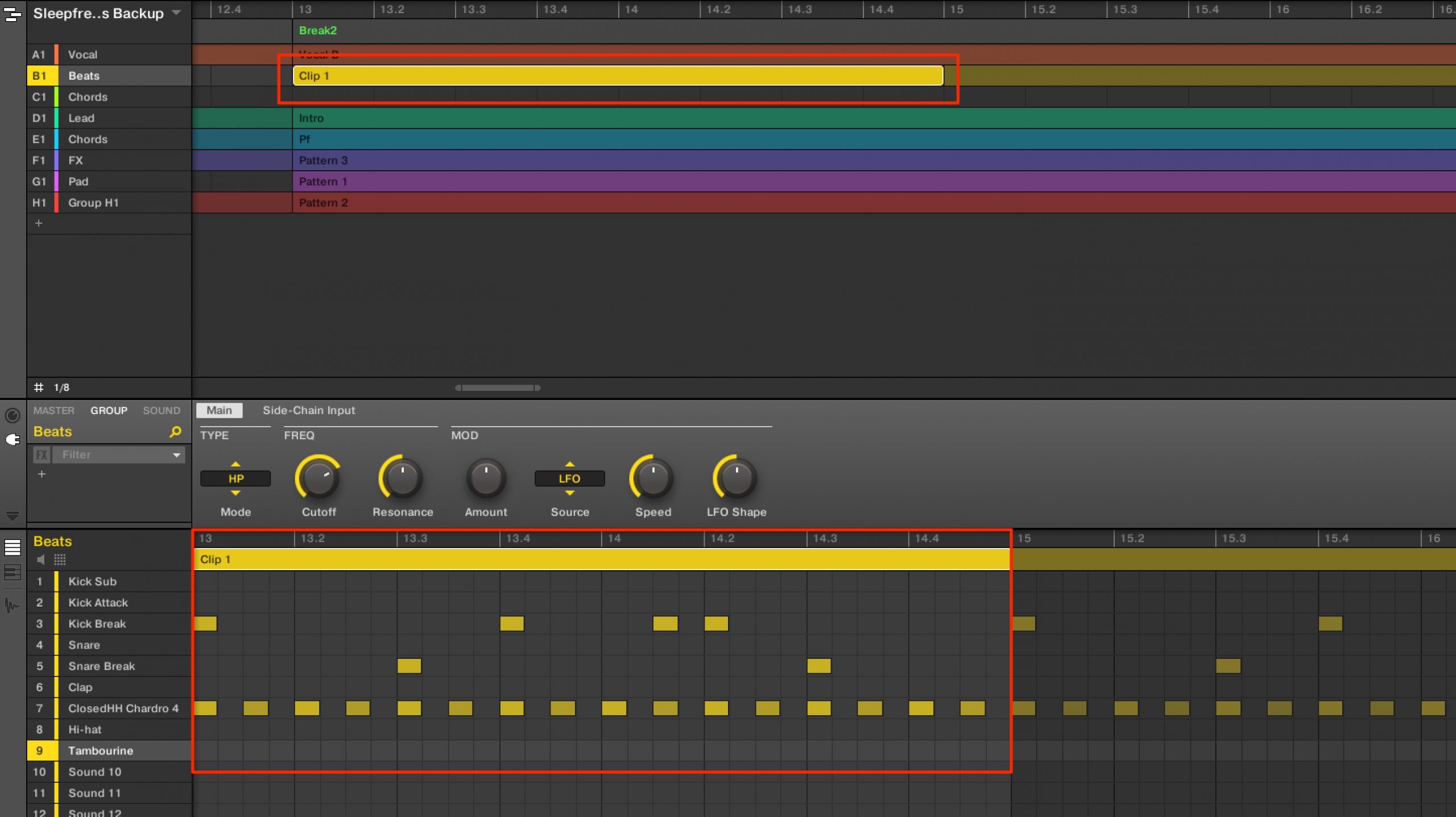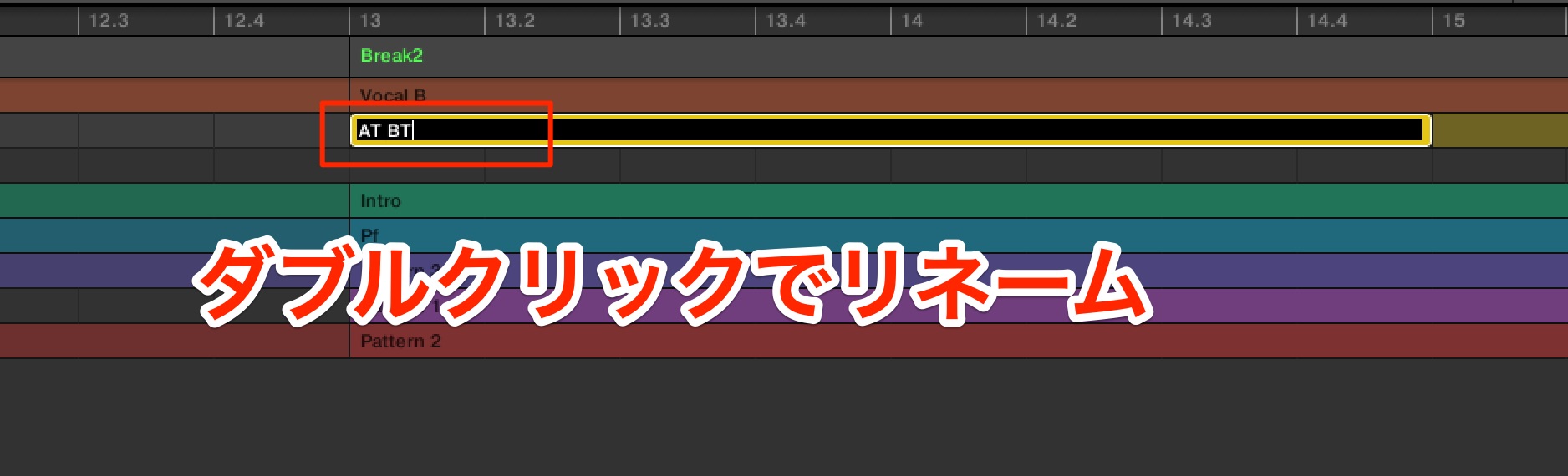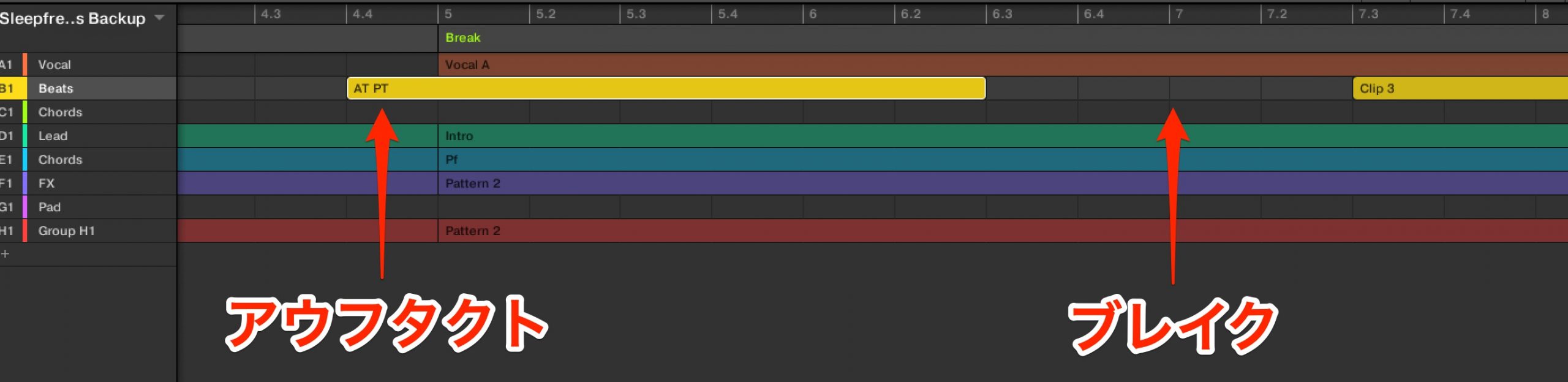MASCHINE Ver 2.12.0 新機能 クリップの追加で柔軟なタイムライン編集が可能に
目玉機能「クリップの追加」によってDAWライクな制作が可能に
いよいよ発売となった「MASCHINE+」に合わせてMASCHINEソフトウェアがアップデートされました。
作曲を支援する便利な機能が追加されましたが、この中でも制作スタイルに大きく関わる機能が
「ソングモード時のクリップ追加」です。
例えば下記のような場合、
作成したパターンは、シーンを跨いで配置することができませんでした。
アウフタクトを加えたいという際にも一手間かかってしまい、パターンの管理がどうしても煩雑になってしまいます。
また、パターンはループして配置されるという仕様もあり、タイムラインの一部へブレイクを入れるというアレンジも手がかかりました。
当バージョンから追加された「クリップ」によってこれらの問題が一気に解決し、DAWのタイムラインを編集する感覚で制作が行えるように進化しました。
ここではこのクリップの概要や編集を解説していきます。
タイムラインへクリップを配置・内容を編集する
今までのMASCHINE制作スタイルとして
まずパターンを作成し、
これらパターンをソングモードのタイムラインへ配置していました。
今回登場したクリップはこのパターンとは切り離されています。
クリップはタイムライン上をダブルクリックすることで作成できます。
このようにクリップをシーンの途中に配置することができます。
また、グリッド値の単位でクリップの長さを変更することも可能です。
パターンのように、クリップへ新たなパターン/フレーズを打ち込んだり
MASCHINE本体のPADからリアルタイムレコーディングを行うことも可能です。
演奏を記録したクリップはパターンとは切り離されています。
そのためパターンには影響はありません。
既存パターンをクリップとして配置する
今回のアップデートによってタイムライン上へ配置される演奏はクリップに統一されました。
クリップを一から作成するのではなく既存パターンから作成することが可能です。
目的グループの既存クリップや、クリップを配置したい箇所を右クリックします。
どのパターンをクリップとして配置するのか?を指定します。
このようにパターンがクリップに代わって配置されました。
上記にも記載しましたが、クリップとパターンは互いに独立しています。
配置したクリップの内容を変更したとしても、元のパターン内容に影響はありません。
クリップをダブルクリックすることでリネームを行うことができます。
クリップの長さを自由に変更可能ですので、シーンの前から演奏するアウフタクトや、空白のブレイクを入れるという制作も非常に簡単ですね!
非常に便利に進化したこのクリップ機能をぜひ制作にも取り入れてみてください。